
Utilizarea Secvențiatorului bătaie în GarageBand pentru iPhone
Puteți crea modele de ritm repetitive de tobe utilizând Secvențiator bătaie apăsând pătratele sau intervalele dintr-o grilă. Fiecare rând din grilă controlează un alt sunet de tobă (piesă a setului) și fiecare coloană reprezintă o bătaie în cadrul unui model de ritm. Atunci când Secvențiator bătaie rulează, fiecare interval aprins redă sunetul aferent. Puteți alege diverse ritmuri și sunete de tobe și puteți ajusta viteza și alte configurări, pentru a personaliza modelul de ritm.
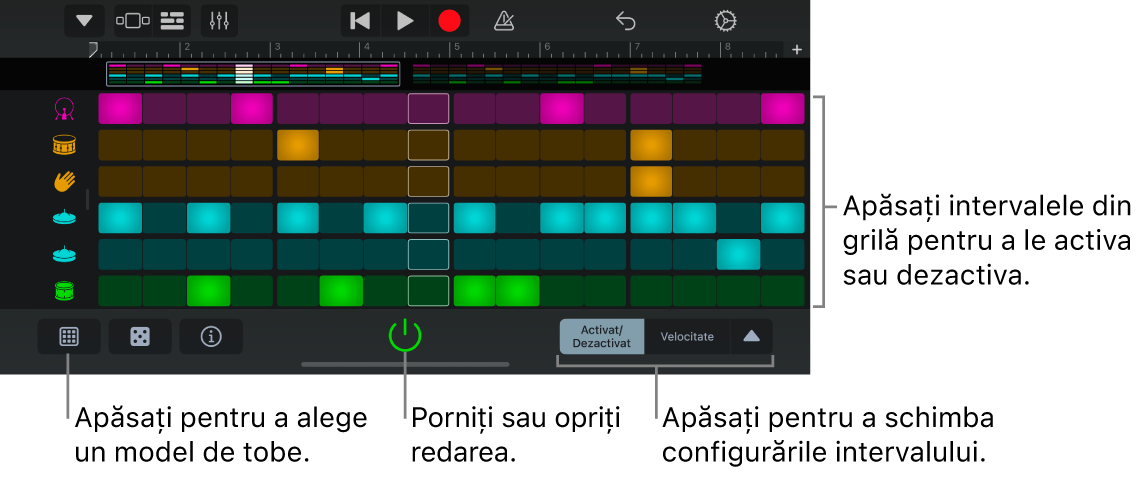
Deschideți Secvențiator bătaie
Apăsați butonul Browser
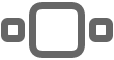 , glisați până la Tobe, apoi apăsați butonul Secvențiator bătaie.
, glisați până la Tobe, apoi apăsați butonul Secvențiator bătaie.
Alegeți un model de ritm de tobe pentru Secvențiator bătaie
Secvențiator bătaie include numeroase modele de ritm de tobe, pe care le puteți modifica și salva.
Apăsați butonul Modele
 de sub Secvențiator bătaie, apoi apăsați un model afișat în listă.
de sub Secvențiator bătaie, apoi apăsați un model afișat în listă.
Alegeți un set de tobe pentru Secvențiator bătaie
Apăsați butonul Navigare
 din bara de control, apăsați butonul Sunete, apoi apăsați setul de tobe dorit pentru interpretare. De asemenea, puteți glisa la stânga sau la dreapta pe butonul Sunete pentru a trece la setul de tobe anterior sau următor.
din bara de control, apăsați butonul Sunete, apoi apăsați setul de tobe dorit pentru interpretare. De asemenea, puteți glisa la stânga sau la dreapta pe butonul Sunete pentru a trece la setul de tobe anterior sau următor.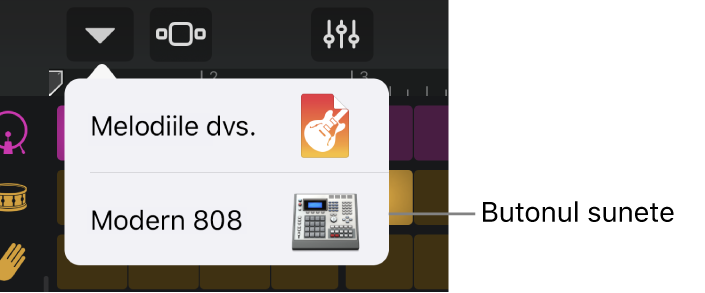
Pornirea sau oprirea Secvențiator bătaie
Interpretarea independentă cu Secvențiator bătaie: Apăsați butonul Start/Stop
 din Secvențiator bătaie.
din Secvențiator bătaie.Interpretarea Secvențiator bătaie și pistele înregistrate: Apăsați butonul Redați
 din bara de control.
din bara de control.
Activarea sau dezactivarea intervalelor
Apăsați butonul Interval da/nu de sub grilă și efectuați una dintre următoarele operațiuni:
Apăsați un interval pentru activare sau dezactivare:
Trageți peste grilă în orice direcție pentru a activa sau dezactiva mai multe intervale.
Apăsați un antet de rând pentru a deschide Configurări rând, apoi apăsați Interval da/nu aleatoriu pentru a activa intervalele aleatorii pentru rândul respectiv.
Schimbarea volumului intervalelor
Puteți schimba volumul și atacul intervalelor ajustându‑le viteza.
Apăsați butonul Configurări interval
 , apăsați Velocitate, apoi efectuați una dintre următoarele operațiuni:
, apăsați Velocitate, apoi efectuați una dintre următoarele operațiuni:Trageți în sus sau în jos pe un interval pentru a crește sau scădea viteza.
Apăsați lung un interval pentru a vizualiza o imagine extinsă, apoi trageți în sus sau în jos.
Trageți spre stânga sau spre dreapta pentru a schimba viteza mai multor intervale.
Apăsați un antet de rând pentru a deschide Configurări rând, apoi apăsați Viteză aleatorie pentru a crea valori aleatorii pentru rândul respectiv.
Repetarea notelor într-un interval
Puteți configura repetarea notei în fiecare interval pentru a crea efecte precum bătăi repetate de tobă mică și bătăi duble.
Apăsați butonul Configurări interval
 , apăsați Repetare notă, apoi efectuați una dintre următoarele operațiuni:
, apăsați Repetare notă, apoi efectuați una dintre următoarele operațiuni:Trageți în sus sau în jos pe un interval pentru a crește sau scădea numărul de repetări.
Apăsați lung un interval pentru a vizualiza o imagine extinsă, apoi trageți în sus sau în jos.
Trageți spre stânga sau spre dreapta pentru a schimba numărul de repetări pentru mai multe intervale.
Apăsați un antet de rând pentru a deschide Configurări rând, apoi apăsați Repetare notă aleatorie pentru a crea valori aleatorii pentru rândul respectiv.
Adăugarea de variații la modelele de ritm de tobe
Utilizați valoarea Aleatoriu pentru a adăuga variații la modelele de ritm de tobe, astfel încât să sune puțin diferit la fiecare repetare. Valoarea Probabilitate a unui interval stabilește probabilitatea ca un interval să fie sau nu interpretat atunci când este aprins.
Apăsați butonul Configurări interval
 , apăsați Probabilitate, apoi efectuați una dintre următoarele operațiuni:
, apăsați Probabilitate, apoi efectuați una dintre următoarele operațiuni:Trageți în sus sau în jos pe un interval pentru a crește sau scădea probabilitatea.
Apăsați lung un interval pentru a vizualiza o imagine extinsă, apoi trageți în sus sau în jos.
Trageți spre stânga sau spre dreapta pentru a schimba probabilitatea pentru mai multe intervale.
Apăsați un antet de rând pentru a deschide Configurări rând, apoi apăsați Probabilitate aleatorie pentru a crea valori aleatorii pentru rândul respectiv.
Schimbarea numărului de intervale dintr-un rând
Apăsați butonul Configurări interval
 , apăsați Start/stop buclă, apoi efectuați una dintre următoarele:
, apăsați Start/stop buclă, apoi efectuați una dintre următoarele:Trageți mânerul din marginea stângă sau marginea dreaptă a buclei pentru a-i schimba punctul de început sau de sfârșit.
Apăsați un antet de rând pentru a deschide Configurări rând, apoi apăsați Start/stop buclă aleatoriu pentru a crea puncte aleatorii de început și de sfârșit pentru rândul respectiv.
Schimbarea piesei din set pentru un rând
Puteți schimba piesa din set redată de un rând.
Apăsați antetul de rând pentru a deschide Configurări rând, apoi apăsați Piesa din set.
Apăsați butonul de redare din listă pentru a preasculta piesa din set.
Apăsați numele piesei din set pentru a o selecta pentru rândul respectiv.
După ce ați terminat, apăsați antetul de rând pentru a închide Configurări rând.
Crearea automată a unui model de ritm de tobe
Apăsați butonul Zar
 din partea de jos a grilei.
din partea de jos a grilei.Puteți apăsa de mai multe ori butonul Zar pentru a încerca diverse modele de ritm de tobe.
Salvarea propriilor ritmuri personalizate de tobe
Modificați un ritm de tobe existent sau creați propriul model de ritm.
Apăsați butonul Modele
 de sub Secvențiator bătaie, apoi apăsați Salvați.
de sub Secvențiator bătaie, apoi apăsați Salvați.Introduceți un nume pentru modelul de ritm personalizat de tobe, apoi apăsați OK.
La prima salvare a unui model de ritm personalizat de tobe, apare o categorie nouă Personalizat, cu o pictogramă pentru ritmul dvs. de tobe. Puteți redenumi sau șterge modelul de ritm de tobe apăsând Editați, apoi apăsând pictograma (pentru a redenumi sunetul) sau cercul roșu (pentru a șterge sunetul).
Schimbarea lungimii unui model de ritm de tobe
Apăsați butonul Inspector
 , apăsați Lungime, apoi apăsați numărul de intervale pentru modelul de ritm de tobe.
, apăsați Lungime, apoi apăsați numărul de intervale pentru modelul de ritm de tobe.
Vizualizarea diverselor secțiuni ale unui model de ritm de tobe
Dacă modelul dvs. de ritm de tobe are mai mult de 16 intervale, deasupra grilei va apărea o privire de ansamblu a fiecărei secțiuni.
Apăsați secțiunea din partea de sus a grilei pentru a o selecta pe cea pe care doriți să o vizualizați și să o editați.
Schimbarea valorii swing a unui model de ritm de tobe
Apăsați butonul Inspector
 , apăsați swing, apoi alegeți din listă o valoare swing.
, apăsați swing, apoi alegeți din listă o valoare swing.
Modificarea ordinii rândurilor
Țineți apăsat pe pictograma rândului pe care doriți să îl reordonați.
Rândul se estompează pentru a indica faptul că poate fi mutat.
Trageți rândul estompat în sus sau în jos pentru a‑l muta într‑o poziție nouă în grilă.
Adăugarea sau ștergerea unui rând
Adăugarea unui rând: Trageți în sus antetul rândului, apăsați butonul Adăugați rând
 , apoi apăsați o piesă din set pentru rând.
, apoi apăsați o piesă din set pentru rând.Ștergerea unui rând: Apăsați pictograma aferentă rândului pe care doriți să-l ștergeți, apoi apăsați Ștergeți.
Tăierea sonorului sau izolarea unui rând
Trageți antetul rândului către dreapta și efectuați una dintre următoarele:
Tăierea sonorului rândului: Apăsați butonul Tăiați sonorul
 .
.Izolarea unui rând: Apăsați butonul Solo
 .
.
Schimbarea modul de redare
Modul de redare stabilește ordinea de redare a intervalelor. Puteți schimba modul de redare al întregului model de ritm de tobe sau pentru fiecare rând.
Pentru întregul model de ritm de tobe: Apăsați butonul Inspector
 , apăsați Mod de redare, apoi alegeți din listă un mod de redare. După ce ați terminat, apăsați butonul Inspector.
, apăsați Mod de redare, apoi alegeți din listă un mod de redare. După ce ați terminat, apăsați butonul Inspector.Pentru un rând: Apăsați antetul rândului pe care doriți să-l modificați, apăsați Mod de redare, apoi alegeți din listă un mod de redare. După ce ați terminat, apăsați antetul rândului.
Schimbând modul de redare puteți crea ritmuri dinamice și interesante. Puteți alege unul dintre cele patru moduri:
Înainte: Ritmul este redat de la stânga la dreapta, până la sfârșitul buclei, apoi se repetă.
Inversare: Ritmul este redat de la dreapta la stânga, până la sfârșitul buclei, apoi se repetă.
Ping-pong: Ritmul este redat înainte și înapoi, mai întâi de la stânga la dreapta, apoi de la dreapta la stânga.
Aleatoriu: Intervalele ritmului sunt redate aleatoriu.
Degajarea modelului încărcat curent
Apăsați butonul Inspector
 , apăsați pe Degajați modelul, apoi apăsați pe Degajați.
, apăsați pe Degajați modelul, apoi apăsați pe Degajați.
Înregistrarea unui model de ritm de tobe
După ce ați creat un model de ritm de tobe, îl puteți înregistra pentru a-l utiliza în melodie.
Apăsați butonul Înregistrați
 din bara de control.
din bara de control.Dacă activați sau dezactivați intervalele din grilă, sau dacă le schimbați configurările, modificările dvs. vor fi înregistrate ca parte a modelului de ritm
Atunci când ați terminat, apăsați butonul Redați
 din bara de control pentru a opri înregistrarea.
din bara de control pentru a opri înregistrarea.
După ce înregistrați modelul de ritm, acesta apare ca regiune în vizualizarea Piste.